西门子杯中国智能制造挑战赛智能制造工程设计与应用类赛项流程行业自动化方向.docx
《西门子杯中国智能制造挑战赛智能制造工程设计与应用类赛项流程行业自动化方向.docx》由会员分享,可在线阅读,更多相关《西门子杯中国智能制造挑战赛智能制造工程设计与应用类赛项流程行业自动化方向.docx(26页珍藏版)》请在冰点文库上搜索。
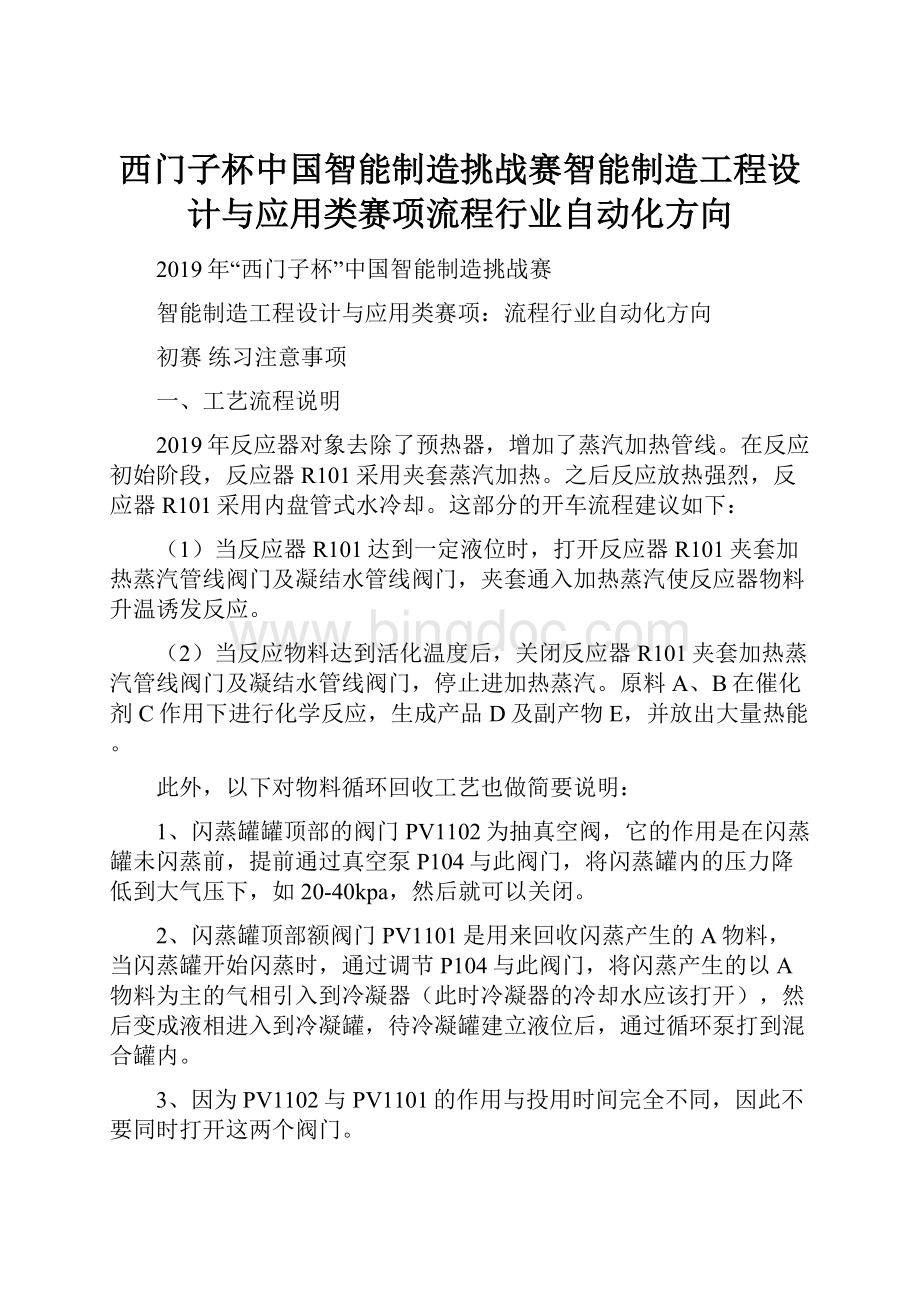
西门子杯中国智能制造挑战赛智能制造工程设计与应用类赛项流程行业自动化方向
2019年“西门子杯”中国智能制造挑战赛
智能制造工程设计与应用类赛项:
流程行业自动化方向
初赛练习注意事项
一、工艺流程说明
2019年反应器对象去除了预热器,增加了蒸汽加热管线。
在反应初始阶段,反应器R101采用夹套蒸汽加热。
之后反应放热强烈,反应器R101采用内盘管式水冷却。
这部分的开车流程建议如下:
(1)当反应器R101达到一定液位时,打开反应器R101夹套加热蒸汽管线阀门及凝结水管线阀门,夹套通入加热蒸汽使反应器物料升温诱发反应。
(2)当反应物料达到活化温度后,关闭反应器R101夹套加热蒸汽管线阀门及凝结水管线阀门,停止进加热蒸汽。
原料A、B在催化剂C作用下进行化学反应,生成产品D及副产物E,并放出大量热能。
此外,以下对物料循环回收工艺也做简要说明:
1、闪蒸罐罐顶部的阀门PV1102为抽真空阀,它的作用是在闪蒸罐未闪蒸前,提前通过真空泵P104与此阀门,将闪蒸罐内的压力降低到大气压下,如20-40kpa,然后就可以关闭。
2、闪蒸罐顶部额阀门PV1101是用来回收闪蒸产生的A物料,当闪蒸罐开始闪蒸时,通过调节P104与此阀门,将闪蒸产生的以A物料为主的气相引入到冷凝器(此时冷凝器的冷却水应该打开),然后变成液相进入到冷凝罐,待冷凝罐建立液位后,通过循环泵打到混合罐内。
3、因为PV1102与PV1101的作用与投用时间完全不同,因此不要同时打开这两个阀门。
4、整个系统有一定的设计工艺与稳态要求,开车时,切记阀门开度大起大落,如一开始就把所有阀门开到最大,应当缓缓调节,慢慢提高负荷。
5、综上,这部分的开车流程建议如下:
(1)在开车开始阶段,提前通过真空泵P104与阀门PV1102,将闪蒸罐内的压力降低到大气压下,如20-40kpa,然后就可以关闭。
(2)反应器进料,慢慢反应,温度上升,上升到一定温度(或反应器液位到一定高度),将反应器底部物料打入闪蒸罐,此时,可能还未闪蒸,随着温度的升高,开始闪蒸(表现为闪蒸罐的压力开始增大)。
(3)当闪蒸罐开始闪蒸时,通过调节P104与阀门PV1101,将闪蒸产生的以A物料为主的气相引入到冷凝器(此时冷凝器的冷却水应该打开),然后变成液相进入到冷凝罐,待冷凝罐建立液位后,通过循环泵打到混合罐内。
(4)一旦出现冷凝罐压力太大(往往是因为进入的物料没有冷凝或者冷凝不够,呈现气相),可以通过打开冷凝罐排气阀排气,回到常压后,再关闭。
二、练习/比赛流程及SMPT1000软件操作
(1)每组比赛总时间为3小时,进行比赛评分的时间为40分钟。
(2)参赛队申请比赛后,边裁操作SMPT1000软件,打开参赛队对应的比赛工程,如下图所示:
(3)打开工程后,点击开始按钮,参赛队员点击自己的控制程序的开始按钮,比赛开始。
如下图所示:
(4)比赛40分钟到时后,SMTP1000软件会有如下提示:
(5)点击“确定”按钮,点击SMPT1000的停止按钮。
如下图所示:
(6)点击菜单中的“提交并查看结果”,如下图所示:
(7)点击“提交并查看结果后”,弹出提示,如下图所示:
(8)点击“是”,弹出输入参赛队编号对话框,如下图所示:
(9)输入参赛队编号,队伍的唯一编号(官网个人主页中我的队伍:
十位编号)。
点击确定,弹出评分结果界面,如下图所示:
(10)查看结果后,点击“输出到EXCEL按钮”,可以将结果输出到EXCEL文件,如下图所示:
(11)选择文件保存的目录,将评分结果保存。
(12)分赛区练习期间,按照上述流程,正确输入参赛队编号后,即可将本次练习的成绩上传到官网,官网参赛队主页可查看全国各队伍练习的成绩情况。
三、SMPT1000软件的更新
1.分赛区比赛前,需要更新最新的SMPT1000程序,更新的时候,首先在控制面板里删除卸载原有的SMPT1000软件;然后点击新的安装包,选择自定义安装,在安装内容中,勾选SMPT1000,别的不要勾选,完成安装。
(1)第一次安装
原工控机上没有SMPT1000软件,直接点击新的安装包,选择自定义安装,选择安装目录(默认C:
\ProgramFiles\),在安装内容中,勾选所有项,如下图所示,依次完成安装。
(2)更新最新的SMPT1000程序
●更新的时候,首先在控制面板里删除卸载原有的SMPT1000软件。
●确保之前安装目录,如C:
\ProgramFiles\下,已没有SMPT1000文件夹,如有,手动删除。
●然后点击新的安装包,选择自定义安装,选择安装目录(默认C:
\ProgramFiles\),在安装内容中,勾选SMPT1000,别的不要勾选,如下图所示,然后完成安装。
四、硬件组态常见问题
硬件组态问题:
1.Profibus总线组态的与实际设备不符。
错误示例:
例如实际设备使用的是plc的dp口,而硬件组态组的是mpi/dp口。
正确操作:
实际设备接的是dp口,组态就组dp;实际设备接的是mpi/dp口,组态就组mpi/dp口。
。
2.组态的pm125地址与实际不符。
错误示例:
例如实际设备上设置的pm125地址是07,而硬件组态组的地址是10。
正确操作:
实际设备的pm125地址是多少,硬件组态的地址就设为多少。
3.组态的cpu与实际cpu不符。
错误示例:
例如实际设备为412-5的cpu,而硬件组态组的是412-3的cpu。
正确操作:
实际设备的cpu型号是多少,硬件组态就组同一型号的cpu。
具体办法:
在本硬件组态中cpu为414-5H,现场设备为412-5H。
注:
这里只是介绍更换CPU的方法,换别的类型CPU方法大致相同
右键CPU,选择ReplaseObject…
选择ReplaseObject…后会弹出可更换的CPU,选择412-5H
选择完412-5HCPU后会弹出CPU的可选版本号
选择需要的版本后会弹出确认更换的选项,点OK
换完后硬件组态视图如图,CPU已更改为412-5H
此时,CPU虽然已经换好了,但其程序文件夹的名字尚未更改,进入硬件组态界面
点击编译,完成修改
现在是已经修改好了的视图
这个时候有些同学会问:
那替换目录没有与现场相同的CPU怎么办?
问得好,接下来我给大家介绍替换目录没有的CPU更换的方法
注:
这里只是介绍更换CPU的方法,换别的类型CPU方法大致相同
此处为举例,现在我们组态的是412-5的CPU,现场是414-4H
右键CPU,选择Delete
弹出问你是否确认要删除CPU,点YES
此处点yes
此处问是否要删除组态,点yes
此处问是否删除程序,点No
删除完后视图,点编译
发现原CPU中的程序在400站的外面,先暂时不管
到硬件组态界面的右侧视图里找到与实际设备相符的CPU,这里是414-4H,将其拖拽到原来CPU在机架上的位置,会弹出地址设置以及总线选择,按你自己的需求填写地址,选上PROFIBUS总线
选上PM125所在总线,点OK
添加完CPU后如图,有的同学可能说这里没有网络连接的地方,这个这里不做介绍了,大家按照自己实际的设备组就行
添加完CPU后的组件视图,细心的你可能会发现这里有两个S7程序文件夹
提示:
在接下来的两个步骤中你一定要注意删除的S7文件夹是哪一个,不要删错了哦
有我们程序的文件夹并未在CPU目录下面,这个时候不要慌张;我们把CPU目录下的S7程序文件夹删除后,再把我们前面写的S7程序文件夹拖进CPU目录下就行了
到了这一步,细心的你可能又会发现,S7程序还是有两个,而且CFC,SFC都成了两个,这个时候我们只需要保留CPU目录下的S7程序就行,将CPU外面的S7程序文件夹删除就行
这时候你就会发现cfc,sfc也变成了一个
到这里,换CPU的方法已经介绍完了,我相信你已经掌握了更换CPU的技巧啦。
4.pm125内模块添加的顺序有误。
正确操作:
组态pm125内部数据模块时,应按照如下顺序添加,DIAIDOAO。
5.使用cp模块实现通讯时(将网线连接在调试计算机和CP模块之间),硬件组态未组态CP模块或组态的型号与实际设备不一致。
正确操作:
按照使用的实际CP模块组态CP模块即可。
网卡设置问题:
通讯方式的选择应与硬件组态一致
6.当使用IP通讯时,应选择TCP/IPRealtekPCIe……通讯方式,并将调试计算机的IP地址设为同一网段的IP。
使用IP通讯还有一点要注意的是,PLC的cpu模块上有网口,CP模块上也有网口,连接网线时应与硬件组态的设置一致。
(硬件组态组的是CPU上的PN/IO,则实际的网线要与CPU的网口相连;若组的是CP模块上的PN/IO,则实际的网线要与CP模块上的网口相连)。
7.当使用MAC地址通讯时,应选择网线的ISORealtek……通讯方式。
使用MAC通讯时,网线连接在CP与调试计算机之间。
PM125通讯块影响通讯问题:
可能原因:
(1)pm125通讯块编写有误。
(2)pm125通讯块未在CFC中进行调用。
(3)pm125通讯块调用后未下载CFC。
8.按下SMPT-1000仿真软件运行按钮,发现PM125左下角TX灯与RX灯都不闪烁,列出可能的故障原因以及如何处理,至少列出三种。
RX灯不闪烁,TX灯肯定也不闪烁;而RX灯只与仿真对象这一侧有关,所以先解除RX灯的故障,可能的原因有:
(1)PROFIBUSDP通讯软件未运行或异常退出了;
(2)PROFIBUSDP通讯软件设置不正确:
串口号、模块类型等;(波特率不对,RX灯也会闪)
(3)工控机背面串口连接松动,导致信号中断;
(4)PM125被误操作后显示“AD”或“CF”字样,不显示数字地址,因而未处于工作状态;
(5)PM125下方接线端子松动;
处理:
原因(4),在PM125上有个黑色圆形按钮,通过连续按或长按可让PM125显示在“AD”、“CF”和地址之间跳变。
9.PCS7软件操作:
进行硬件组态下载时,弹出对话框显示无法与模块建立连接,请写出你的处理步骤。
出现这种问题大部分是因为PG/PC接口设置问题,处理步骤如下:
(1)查看“PG/PC”接口设置的是否是TCP/IP或者ISO方式中的一种。
(2)如果是先用“Editethernet”扫描一下看能否找到相连的CPU或者CP节点。
若能,则检查硬件组态里设置的是IP还是MAC,是否与PG/PC接口的一致。
若不能,检查一下网络连接是否正常、更换一下CPU或者CP上的网口等。
(3)如果不是,设置的PG/PC接口是“PCInternal(Local)”,则需要先进行PCStation的下载;或者将PG/PC接口改为ISO方式即可。
10.PCS7硬件组态下载完成后,CPU上报“EXTF”故障灯,且“BUS1F”故障灯闪烁,请写出可能的故障原因以及如何处理,至少列出三种。
“BUS1F”故障灯闪烁表明是总线故障,在初赛时,肯定是和PM125的通讯故障,此时观察PM125,左上角“PBF”红灯肯定亮起。
可能的原因:
(1)PM125的PROFIBUSDP地址组态不正确;
(2)PM125组态的DP网络与实际的不一致;
(3)PM125的DP插头松动或者CPU一侧的插头松动;
排除上述故障后,“BUS1F”故障灯熄灭,“EXTF”故障灯也应熄灭。
若“EXTF”故障灯仍未熄灭,只要CPU“RUN”指示灯为绿色仍可正常运行。
11.PCS7硬件组态下载后,CPU未报故障灯,但是在硬件组态界面内进行通讯测试时未收到数据,列出可能的原因,至少列出三种。
CPU未报故障灯,表明硬件组态正确,而通讯测试时未收到数据,可能的原因:
(1)最主要的是看PM125的RX灯是否闪烁,若不闪,则原因见第三题。
(2)若RX灯闪烁,看看被控对象发出的数据是否有不为0的数据;若全为0,则会造成未收到数据的假象。
(3)PROFIBUSDP配置软件的波特率设置也可能不正确。
(4)PM125的输入输出IO组态有问题。
12.PCS7硬件组态下载后,CPU未报故障灯,且在硬件组态界面内进行通讯测试时可收到数据,但发出的数据,SMPT-1000软件却未收到,列出可能的原因,至少列出三种。
CPU未报故障灯,且测试时能收到数据,说明硬件、PROFIBUSDP设置肯定是没有问题的,但PCS7发出的数据,SMPT-1000软件却未收到,可能的原因:
(1)首先看下PM125的TX灯是否闪烁,若闪烁,则可能是PROFIBUSDP软件收到了,但SMPT-1000软件由于阀门通讯方式的设置不正确,所以没收到。
(2)若TX灯不闪烁,可能PCS7的通讯程序编写有误;
(3)若TX灯不闪烁,可能PCS7的通讯程序编写后,未成功调用(放到CFC里调用)。
对于原因
(2)和(3),可在硬件组态里监测一下DI和DO模块,看I0.0~0.7是否会跳变;看Q0.0是否会跳变,Q0.0~0.7所对应的十进制数值是否为发送字节个数。
六、常见问题汇总:
1、为什么练习或比赛时,SMPT1000启后,我的SFC还未启动,就有一些阀门开度传过去了?
问题解析:
此阀门或者泵等开关的开度必定是来源于PCS7的AO(DO)地址输出,而在PCS7内,一般通过三种方式可对AO(DO)地址进行赋值输出:
1)硬件组态内的“Modify”;
2)在SFC程序内进行赋值;
3)在CFC程序内进行赋值。
如果通过1)和2)对AO(DO)地址进行了赋值,那么重新下载一次SFC程序即可,注意,只要在SFC或CFC任一个程序窗口内点击下载,将会下载所有的CFC和SFC程序。
如果通过3)对AO(DO)地址进行了赋值,则必须在CFC程序内将AO(DO)地址进行清零操作,如通过PID的“Man”管脚将AO(DO)地址赋值后,则必须再通过该管脚将AO(DO)地址清零。
所以,为了避免之前的数据对比赛造成影响,选手应该明白以上原理,并相应的进行如下操作:
1.重新下载SFC程序;
2.通过硬件组态内的“Monitor”监视所有的AO(DO)地址,若还有数据不为0的输出点,在CFC内通过交叉引用或者手动查询对该AO(DO)地址进行了赋值的程序部分,将该地址清零。
以AO地址为例操作步骤如下(软件版本PCS78.0SP1):
1)在硬件组态内,选中AO地址所在行,右键弹出菜单“Monitor/Modify”:
2)在弹出的界面中勾选“Monitor”,发现仍有地址数据不为0,地址为“QW516”
3)打开任一CFC程序,找到菜单栏“Options->ChartReferenceData”,单击进入;
4)在弹出的对话框中,单击图示部分“1”处,将列出所有地址的交叉引用表,此处“QW516”只有一处引用,单击改行,则跳转至对应程序。
5)点击“1”处进入测试模式,可以看到,因为“2”处“Man”管脚有赋值50,所以最终导致“6”处“QW516”的输出不为0。
6)在测试模式下直接将“Man”管脚的值改为“0”。
7)如何调出“Man”管脚,单击选中PID模块,右键弹出菜单,单击“ObjectProperties…”:
8)在弹出的对话框中单击“1”处,然后找到“Man”,将“3”处Invisible的勾去掉,点击OK。
同理DO地址也应进行如上检查及操作。
2、对于反应器对象,为什么有时候温度上升很快,有时候温度上升很慢?
温度上升的快慢与许多因素有关,一般来讲,出现此问题很大可能是与进料的比例相关,请大家参考官方给出的进料9:
3:
1(质量流量)的比例,在此范围附近进行优化。
3、今年初赛是否考察WINCC?
初赛不对WINCC进行评分,但建议可以做好,以备决赛使用。
4、具体评分的项目包含什么?
请仔细阅读样题,具体细则会在比赛时的正式赛题中给出。
5、在进行SFC开车操作时应注意什么?
比赛要求全自动开车,但建议大家每一步的操作(比如对于阀门的打开)与下一步有一定的延迟(比如1-2秒),不要放在一个操作模块里进行。
实际生产中,每一步的开车动作都是需要一定的时间与过程的。
6、比赛开始后,队员还能否进行操作?
一旦申请比赛,队员就不能进行任何操作,需要查看某些曲线,也应有边裁操作。
但需要注意的是:
不要对曲线进行频繁拖拽,等候比赛结束即可,以免引起问题。
7、如果练习中出现异常,比如控制不住了,曲线跳变等等,怎么办?
建议关闭SMPT1000,重新打开为大家准备的初始练习工程,重新开始练习。
8、如何更新新的SMPT1000软件?
首先在控制面板里删除原有的SMPT1000软件;然后点击新的安装包,选择自定义安装,在安装内容中,勾选SMPT1000,别的不要勾选,完成安装。